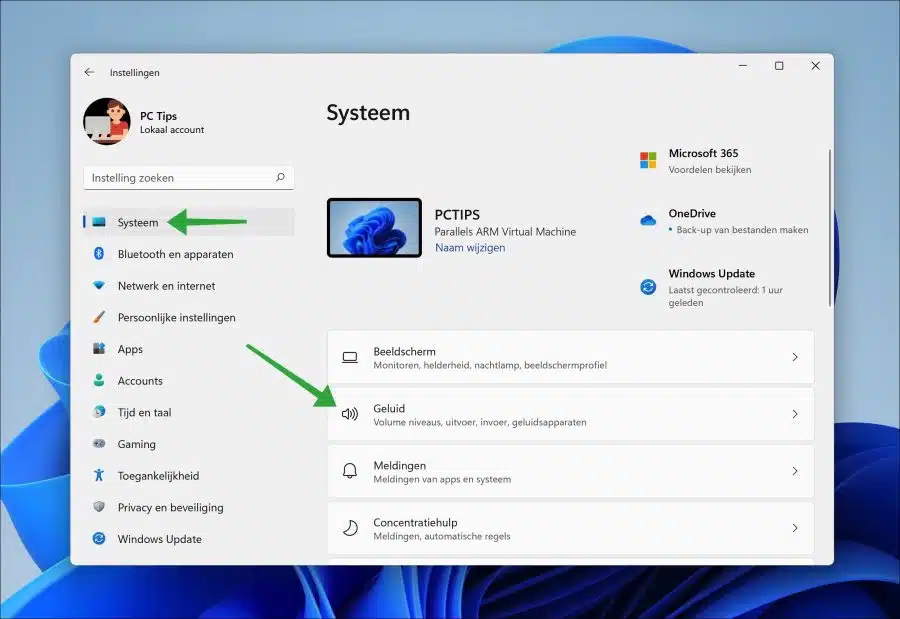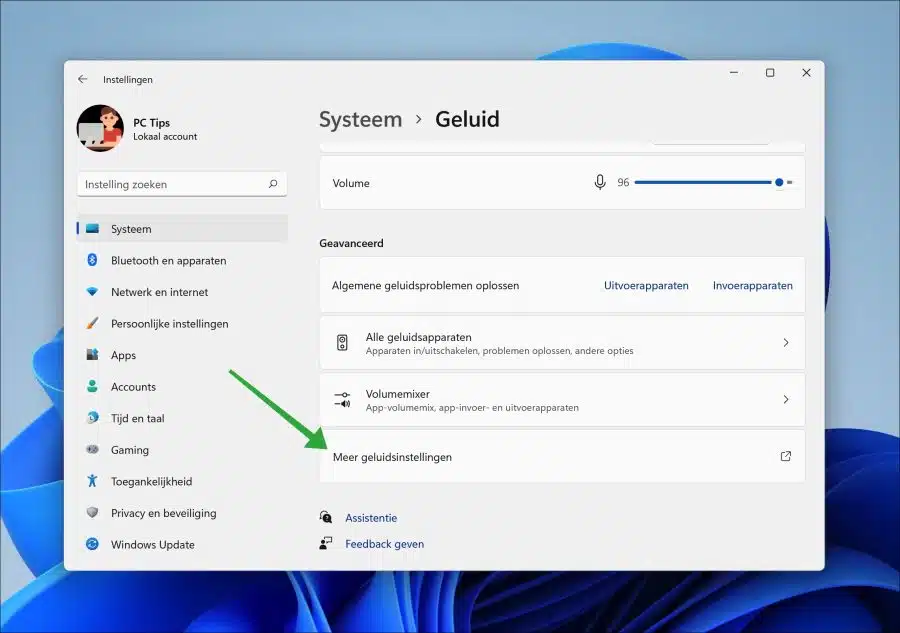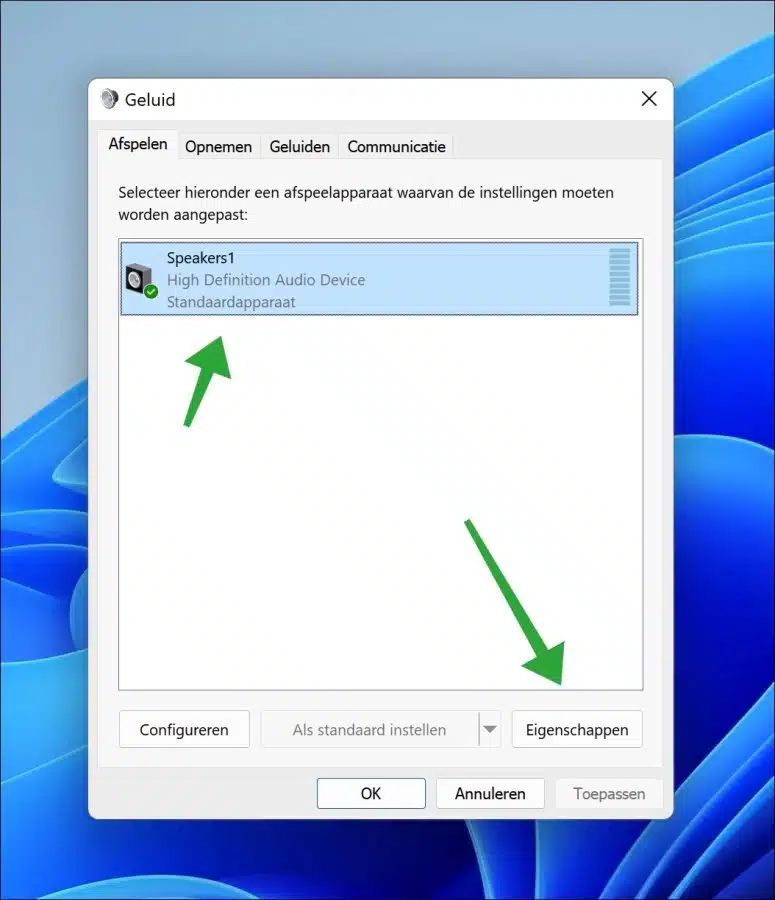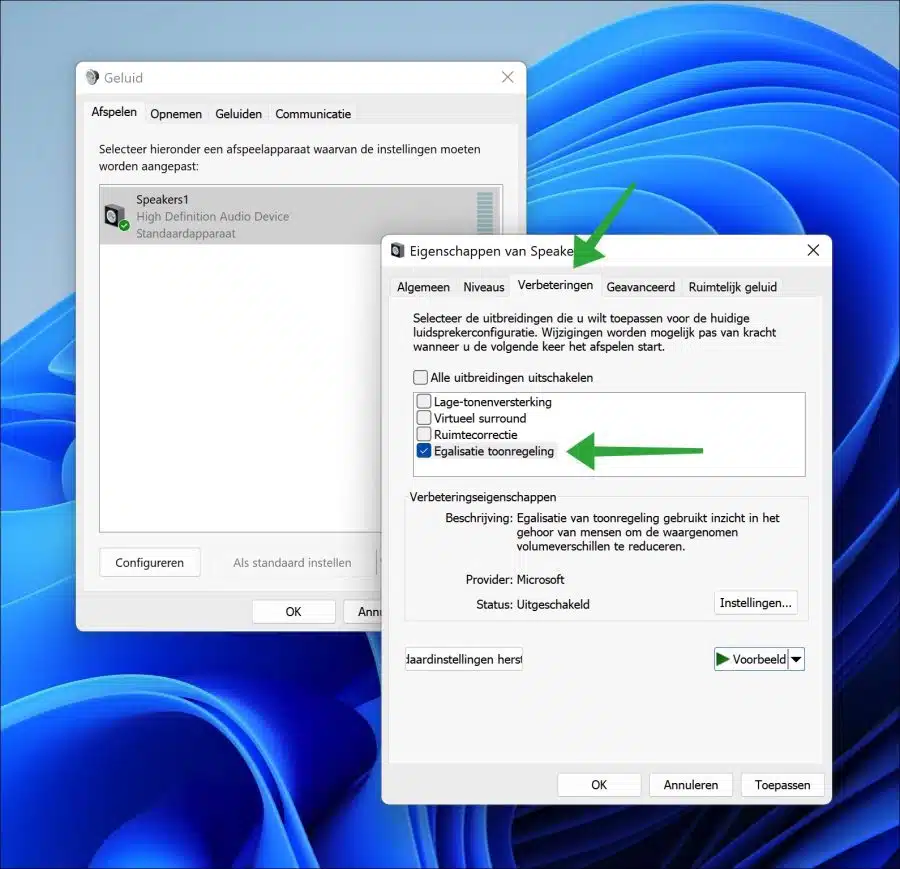कुछ मामलों में विंडोज़ 11 पीसी पर ध्वनि आपकी आदत से ज़्यादा तेज़ या धीमी आवाज़ में बजाएं। उदाहरण के लिए, यह ऑनलाइन स्ट्रीमिंग वीडियो जैसे मामले में है यूट्यूब, विज्ञापन, या संगीत फ़ाइलों की निश्चित गुणवत्ता।
यह बहुत कष्टप्रद हो सकता है यदि कोई ध्वनि खंड, वीडियो या मीडिया फ़ाइल अचानक निर्धारित मानक वॉल्यूम से अधिक तेज़ चलने लगे। इसे रोकने के लिए, आप ध्वनि उपकरण के गुणों में "टोन इक्वलाइज़ेशन" विकल्प को सक्षम कर सकते हैं।
विंडोज 11 में ध्वनि की मात्रा को कैसे बराबर करें
स्टार्ट बटन पर राइट-क्लिक करें। मेनू में "सेटिंग्स" पर क्लिक करें। सेटिंग्स में, बाएं मेनू में "सिस्टम" पर क्लिक करें और फिर "साउंड" पर क्लिक करें।
सबसे नीचे "अधिक ध्वनि सेटिंग्स" पर क्लिक करें।
"प्लेबैक" टैब में, "डिफ़ॉल्ट डिवाइस" पर क्लिक करें जिसका उपयोग आप ध्वनि चलाने के लिए करते हैं। फिर नीचे "गुण" पर क्लिक करें।
ध्वनि आउटपुट डिवाइस के गुणों में, "एन्हांसमेंट" टैब पर क्लिक करें। फिर "टोन कंट्रोल इक्वलाइज़ेशन" विकल्प को सक्षम करें और "लागू करें" पर क्लिक करें और फिर "ओके" पर क्लिक करें। ध्वनि की मात्रा बराबर करना तुरंत सक्रिय हो जाता है।
इस तरह आप इसे रोक सकते हैं ध्वनि की मात्रा में उतार-चढ़ाव होता है, कुछ ऐसा जो विशेष रूप से हेडफोन उपयोगकर्ता के लिए एक कष्टप्रद समस्या हो सकती है।
मैं आशा करता हूं कि इससे आपको मदद मिली होगी। पढ़ने के लिए आपका शुक्रिया!
यह भी पढ़ें: Windows 11 में ध्वनि को म्यूट या अक्षम करें।